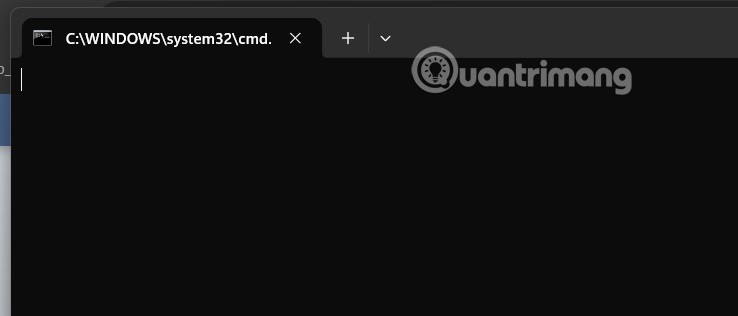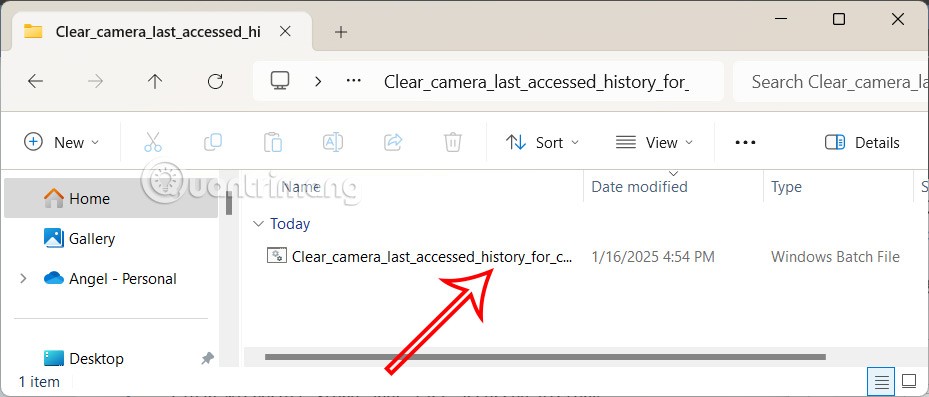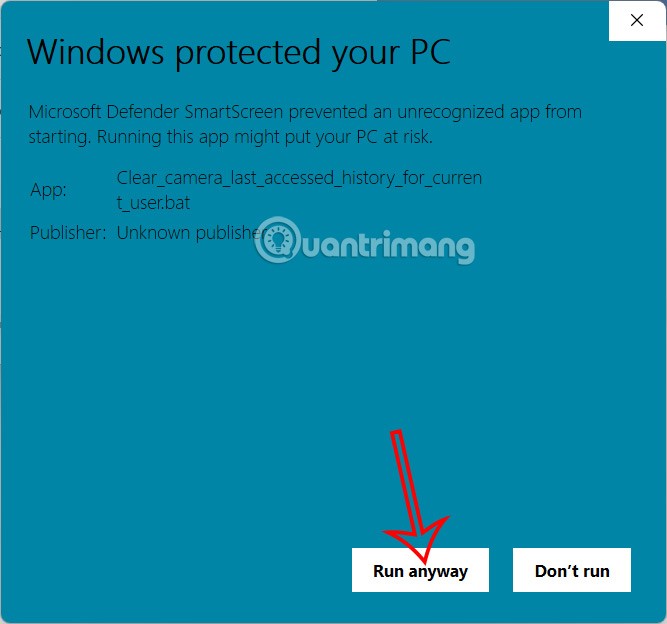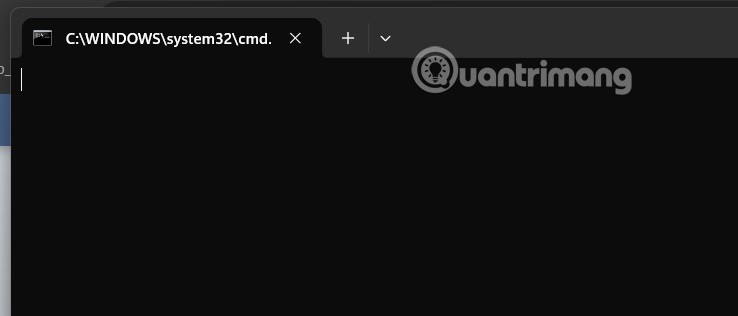Lorsque vous utilisez l'appareil photo sous Windows 11, un voyant de notification s'affichera pour que les utilisateurs puissent facilement le savoir. Si une application a accédé à votre appareil photo, une notification indiquant l'historique des temps d'accès les plus récents s'affichera. Cependant, tous les utilisateurs n’aiment pas afficher l’historique d’accès à la caméra de l’application. Voici comment accéder à la dernière caméra sous Windows 11.
Comment supprimer le dernier accès à la caméra sous Windows 11
Étape 1 :
Tout d’abord, téléchargez le fichier zip à partir du lien ci-dessous, puis procédez à la décompression du fichier.
Étape 2 :
Dans le dossier extrait avec succès, l'utilisateur clique sur le fichier BAT pour l'exécuter .
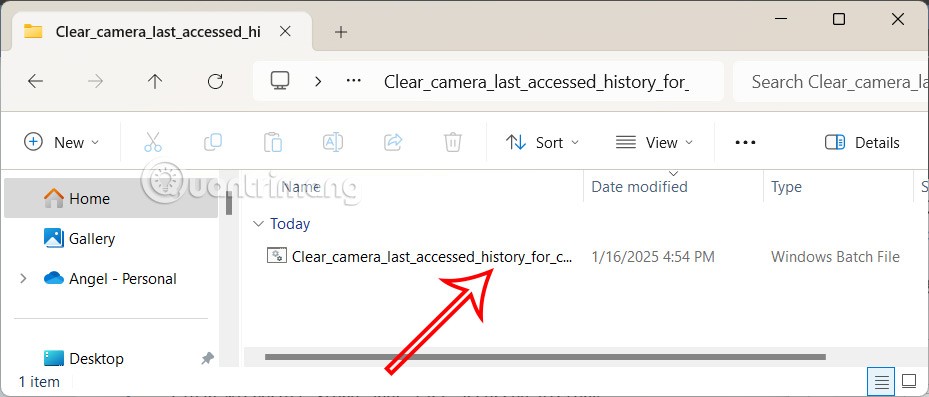
Étape 3 :
Si l'interface s'affiche comme indiqué, l'utilisateur clique sur Exécuter pour continuer à exécuter le fichier BAT sur l'ordinateur.
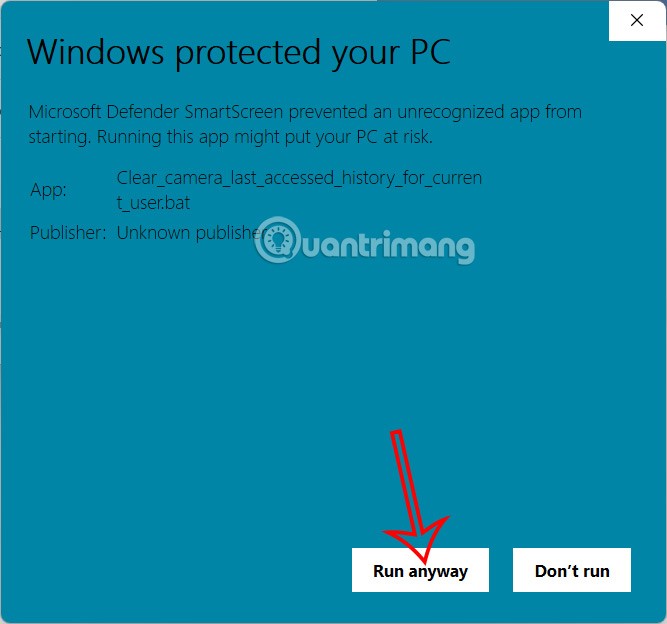
En conséquence, vous verrez l'invite de commande clignoter rapidement pour s'ouvrir et se fermer afin d'exécuter des commandes pour effacer l'historique des applications d'accès à l'appareil photo les plus récentes sur votre ordinateur Windows 11.